9 Структура программных продуктов ( пп )
| Вид материала | Лекция |
СодержаниеПалитра компонентов Проводника кода Открываются поочередно 2 окна сохранения Project/View Source Файл описания Project / Options |
- "Информационная технология. Процессы жизненного цикла программных средств" принят, 1034.4kb.
- Информационная технология, 1094.37kb.
- Повышение эффективности разработки программных продуктов учебного назначения, 29.87kb.
- Ю. П. Ехлаков д-р техн наук, проректор по информатизации и управлению, 87.39kb.
- Лицензионный договор на передачу прав, 238.97kb.
- Методическое пособие по курсовому проекту по дисциплине «Технология разработки программных, 182.21kb.
- Разработка программы с использованием машины Поста (машины Тьюринга). Анализ современных, 17.6kb.
- Вопросы разработки и стандартизации программных продуктов в учебном процессе вуза Кириллов, 25kb.
- Рабочей программы дисциплины Рынок информационных продуктов и услуг (наименование), 28.71kb.
- Технология программирования, 643.21kb.
Лекция 9
9.0. Структура программных продуктов ( ПП ).
Архитектура ПП представляет собой совокупность и взаимосвязь программных модулей.
Модуль – это самостоятельная часть программы, имеющая определенное назначение и обеспечивающая заданные функции обработки автономно от других программных модулей. Модули предназначены для хранения готовых программ.
Модуль сам по себе не является выполняемой программой – его объекты используются другими программными единицами (процедурами, функциями).
Программный продукт обладает внутренней структурой для удобства:
- разработки,
- программирования,
- отладки,
- внесения изменения в ПП.
Структуризация ПП преследует следующие цели:
- распределить работы по исполнителям, обеспечив их загрузку и требуемые сроки разработки;
- построить календарные графики проектных работ и осуществлять их координацию в процессе создания программных изделий;
- контролировать трудозатраты и стоимость проектных работ.
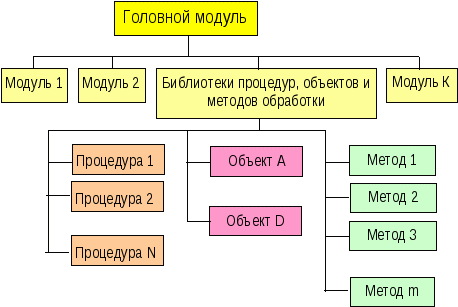
Среди множества модулей различают:
- Г о л о в н о й модуль – управляет запуском ПП;
- У п р а в л я ю щ и й модуль – обеспечивает вызов других модулей на обработку (существует в единственном числе);
- Р а б о ч и е модули - выполняют функции обработки;
- С е р в и с н ы е модули и библиотеки, утилиты – осуществляют обслуживающие функции.
Каждый модуль оформляется как самостоятельно хранимый файл. Для функционирования ПП необходимо наличие программных модулей в полном составе.
9.1. Свойства модуля
Модуль имеет:
- один вход и один выход – на входе программный модуль получает определенный набор исходных данных, выполняет обработку данных и возвращает один набор результатных данных;
- функциональную завершенность – модуль выполняет перечень операций для реализации каждой отдельной функции в полном составе, достаточных для завершения начатой обработки;
- логическую независимость – результат работы модуля зависит только от исходных данных, и не зависит от работы других модулей;
- слабые информационные связи с другими программными модулями – обмен информации между модулями должен быть по возможности минимизирован;
- обозримый по размеру и сложности программный элемент.
Приложения имеют модульную структуру.
При составлении алгоритма необходимо учитывать:
- каждый модуль вызывается на выполнение вышестоящим модулем и, закончив работу, возвращает управление вызвавшему его модулю;
- принятие основных решений в алгоритме выносится на максимально «высокий» по иерархии уровень;
- для использования одной и той же функции в разных местах алгоритма создается один модуль, который вызывается на выполнение по мере необходимости.
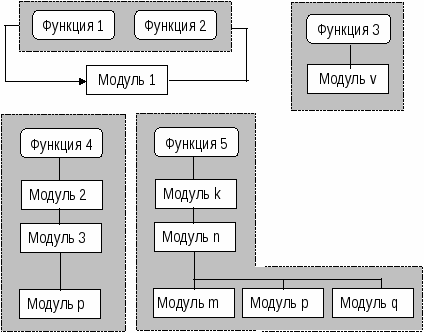
Функция 1 и Функция 2 выполняются с помощью одного и того же программного Модуля.
Функция 3 реализуется одним программным модулем.
Функция 4 – в виде последовательности выполнения Программных Модулей (2, 3 . . . p).
Функция 5 – с помощью иерархии связанных модулей.
10.0. Проектирование интерфейса пользователя
10.1. Диалоговый режим
Большинство ПП работают в Диалоговом режиме.
Состав диалоговых систем:
- Меню – пользователю предлагается выбор альтернативных функций обработки из фиксированного перечня. Меню может содержать вложенные подменю.
- Действия запрос-ответ – фиксированный перечень возможных значений, выбираемых из списка или ответы типа Да/Нет.
- Запрос по формату – с помощью ключевых слов, фраз.
Диалоговый процесс управляется согласно созданному сценарию, для которого определяются:
- Момент начала диалога.
- Инициатор диалога – человек или ПП.
- Параметры и содержание диалога – сообщения, состав и структура меню, экранные формы.
- Реакция ПП на завершение диалога.
Для создания диалогового процесса и интерфейса пользователя используют объектно-ориентированные средства разработки программ (Delphi).
В их составе содержатся:
- Построители меню (для создания главного меню и вложенного подменю);
- Конструктор экранных форм (для разработки форматов экранного ввода и редактирования данных).
Диалоговые окна содержат элементы управления:
- Тексты сообщения;
- Поля ввода информации пользователя;
- Списки возможных альтернатив для выбора;
- Кнопки, переключатели и т.п.
10.2. Графический интерфейс пользователя
Обязательный компонент большинства современных ПП.
Требования к графическому интерфейсу:
1. Содержать привычные и понятные пользователю пункты меню, соответствующие функциям обработки;
2. Ориентироваться на пользователя, который общается с программой на внешнем уровне взаимодействия;
3. Удовлетворять правилу "шести" – в одну линейку меню включать не более 6 понятий, каждое из которых содержит не более 6 опций;
4. Сохранять стандартизированное назначение и местоположение на экране графических объектов.
Средства визуального программирования позволяют создавать сложные графические интерфейсы пользователя вообще без написания кода программы.
Создание графического интерфейса
Для этого в Delphi имеется форма и набор компонент.
Палитра компонентов отображает компоненты, с помощью которых создается приложение. Группы компонентов размещаются на 19 вкладках.
В Delphi используется открытая компонентная архитектура, которая позволяет добавлять компоненты.
Компоненты подразделяются на:
- Визуальные (кнопки, меню, поля редактирования),
- Логические (таблицы, окна диалога, отчеты).
Окно Конструктора формы (Дизайнер формы)
Первоначально имеет заголовок Form1 – является заготовкой разрабатываемого приложения.
Форма – основа разработки, в нее помещают необходимые компоненты, создающие интерфейс программы. Объекты выбираются на вкладках Палитры Компонентов.
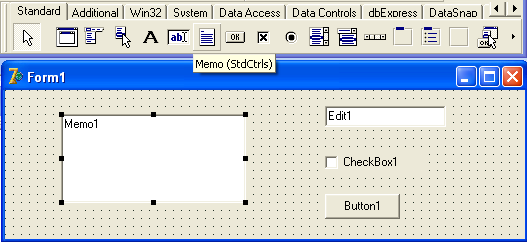
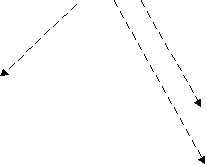
Для размещения компонента на форме необходимо:
1.Щелкнуть мышью на пиктограмме нужного компонента
2. Щелкнуть в том месте Формы, где должен быть расположен компонент.
Окно Редактора кода
Первоначально имеет заголовок Unit1.
Р
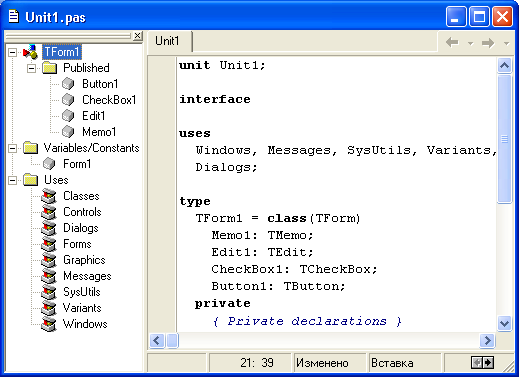 едактор содержит шаблон программы - исходный текст модуля разработки. Редактор и форма тесно связаны между собой (переключаться между ними можно по щелчку мыши или клавишами F12 и F11).
едактор содержит шаблон программы - исходный текст модуля разработки. Редактор и форма тесно связаны между собой (переключаться между ними можно по щелчку мыши или клавишами F12 и F11).
В Окне Проводника кода отображаются объекты модуля формы, что позволяет быстро обращаться к объектам и создавать новые классы.
Окно Инспектора объектов (ИО)
Окно отражает поведение данного компонента для текущей формы Form1.
ИО предназначен для редактирования значений свойств объектов и создания обработчиков событий. Состоит из двух страниц / вкладок.
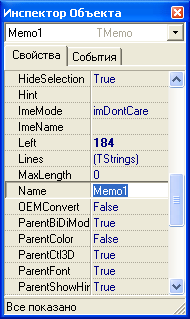
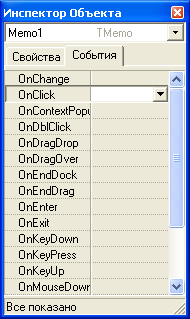
Страница Свойство (список) отображает информацию о текущем компоненте.
Страница События (список событий) определяет процедуру, которую компонент должен выполнить при возникновении указанного события.
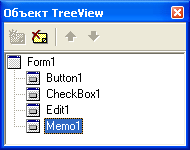
Дерево объектов
На Дереве объектов отображаются в виде дерева все компоненты, используемые в проекте
ИСР Delphi позволяет разрабатывать разные программы, называемые проектами.
10.3. Состав проекта – приложения под Windows
Сохранение выполняется командой File \ Save All..(Файл \ Сохранить все…).
Открываются поочередно 2 окна сохранения модуля и проекта:
I этап. «Сохранить Unit как». В папке появляются файлы:
Unit.pas // модуль формы
Unit.dfm // описание формы
II этап. «Сохранить Project как». В папке появляются файлы:
Project.dpr // код проекта
Project.res // файл ресурсов
Project.cfg // конфигурации
Project.dof // описания проекта
После компиляции в паке появятся файлы:
Unit.dcu // двоичный модуль
Project.exe // приложение
При повторном сохранении создаются копии: Project.dp, Unit.pa, Unit. df .
Файл проекта Project.dpr
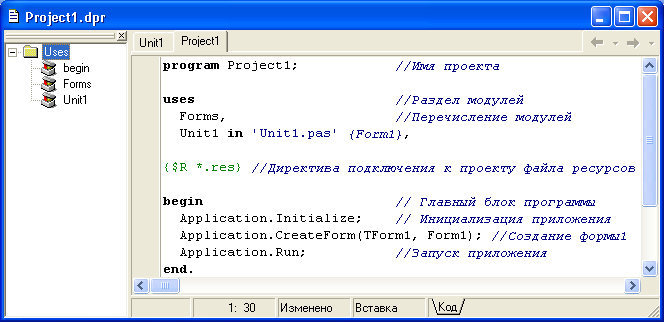
Операторы выполняют 1) инициализацию приложения, 2) создание формы и 3) запуск приложения. При выполнении операций с проектом код файла проекта формируется Delphi автоматически.
Просмотреть код файла в окне Редактора кода можно с помощью команд:
Project/View Source (Проект \ Показать Исходник) или
View/Unit (Вид \ Модули) в списке найти Project.
Файлы формы
Д
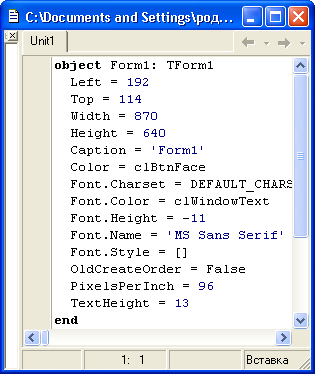 ля каждой формы создаются автоматически файл описания Unit.dfm и файл модуля Unit.pas.
ля каждой формы создаются автоматически файл описания Unit.dfm и файл модуля Unit.pas.Файл описания формы (*.dfm) содержит характеристики формы и ее компонентов.
П
 ри конструировании формы в Файл описания автоматически вносятся соответствующие изменения.
ри конструировании формы в Файл описания автоматически вносятся соответствующие изменения.Для каждой формы декларируется тип, определяющий эту форму как класс.
Он содержится в модуле Unit.pas.
Для отображения файла на экране:
- Закрыть окно Конструктора той формы, для которой нужно отобразить файл описания;
- Активизировать команду File/Open (Файл \ Открыть);
- В диалоговом окне Open (Открыть) в списке типов файлов найти и установить маску *.dfm;
- Выделить нужный файл и нажать на кнопку Open.
Для открытия окна Конструктора формы используют команду View\Forms (Вид \ Формы), где в списке выбирается нужная форма.
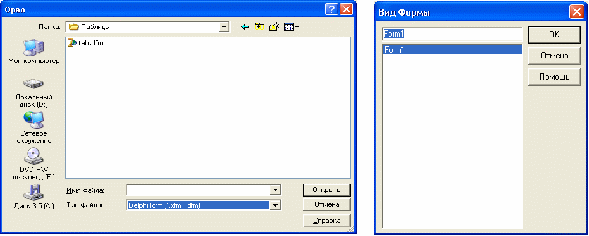
Файл модуля формы (*.pas) содержит описание класса формы (поведение компонент и функционирование обработчиков событий).
Создается автоматически (шаблон) при добавлении новой формы.
При размещении на форме компонентов, в модуль формы вносятся соответствующие изменения.
Часть изменений вносит Delphi, а часть – разработчик.
Открыть модуль формы можно с помощью:
- команды File\Open (Файл \ Открыть) или
- в ДО View\Units (Вид \ Модули), где в списке выбирается нужный модуль.
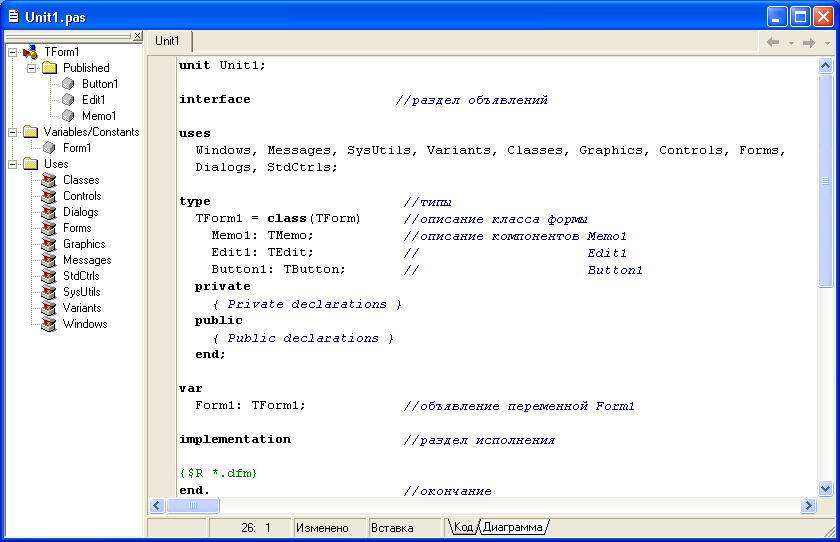
Файлы Модуля формы и Описания формы имеют одинаковое имя, которое отличается от имени файла проекта.
Файлы модулей *.PAS
Это модули не связанные с какой-либо формой. Они оформляются по правилам языка программирования Delphi и сохраняются в отдельных файлах.
Для подключения модуля его имя указывается в разделе uses того модуля или проекта, который использует этот модуль.
Файл ресурсов PROJECT.RES
При первом сохранении проекта автоматически создается файл ресурсов с именем, совпадающим с именем файла проекта.
Файл содержит следующие ресурсы:
- пиктограммы;
- растровые изображения;
- курсоры.
Файл ресурсов первоначально содержит пиктограмму проекта. Его можно изменить, используя графический редактор Image Editor (Редактор Изображений).
Вызывается редактор командой Tools \ Image Editor
(Инструменты \ Редактор изображений).
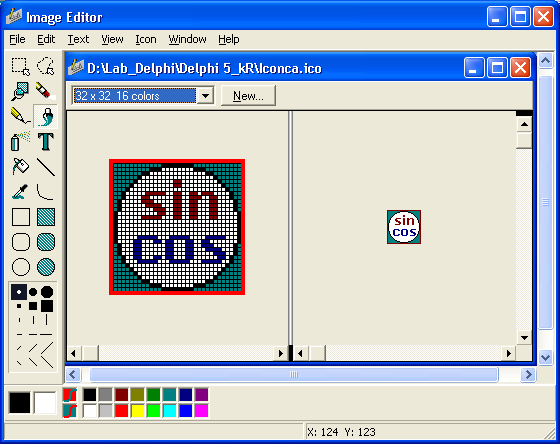
Для создания уникального значка необходимо:
1. В программе Image Editor выбрать команду File \ New \ Icon File.
2. В окне Icon Properties (Параметры иконок) выбрать характеристики создаваемого значка и нажать кнопку ОК.
3. В окне Icon1.ico , используя стандартные инструменты и палитру, нарисовать нужный значок.
4. Сохранить его командой File \ Save в папке проекта, например, под именем My.ico.
Для отображения значка на форме в Инспекторе Объектов для компонента Form1 найти свойство Icon и загрузить значок в проект.
Для вставки значка в приложение необходимо:
1. Выбрать команду Project \ Options (Проект \ Опции), на вкладке Application (Приложение) диалогового окна щелкнуть мышью по кнопке Load Icon (Открыть).
2. В окне дерева папок найти свой значок (My.ico).
3. Запустить приложение.
Приложение изменит пиктограмму со стандартной на уникальную.
Н
 апример:
апример: 







Файл параметры проекта Project.dof
Используется для установки параметров проекта с помощью команды меню Project / Options (Проект/Опции).
Параметры разбиты на группы, каждая из которых располагается в соответствующем окне на своей странице.

После установки отдельных параметров Delphi автоматически вносит нужные изменения в соответствующие файлы проекта.
Файл параметров проекта представляет собой текстовой файл, в котором построчно располагаются параметры и их значения.
Файл конфигурации Project.cfg
Файл конфигурации представляет собой текстовой файл, который содержит текущие установки проекта:
- настройки компилятора и компоновщика,
- имена служебных каталогов,
- условные директивы и параметры командной строки,
- настройки проекта (какие окна открыты и в каких позициях они расположены),
- конфигурацию проекта.
